Tabla de Contenido
![]() Sobre el autor
Sobre el autor
![]() Artículos Relacionados
Artículos Relacionados
-
-
-
-
Contenido de la página:
- El mejor software de recuperación de datos para recuperar fotos de disco duro
- Cómo recuperar fotos de disco duro formateado de 4 formas
- Preguntas frecuentes sobre recuperar fotos borradas de disco duro
Los problemas de pérdida de datos en un ordenador, disco duro, teléfono móvil, tarjeta SD, etc., son ahora bastante frecuentes. Normalmente, la gente almacena su información crucial en el ordenador, incluidos documentos, películas y otros soportes.
Hace poco mis fotos y vídeos de las subcarpetas desaparecieron, sin que yo los borrara. Las subcarpetas seguían en su sitio, pero no había fotos ni vídeos dentro. He comprobado online y offline una unidad, he intentado recuperarla, pero nada parece funcionar. Como no hice ningún cambio, no sé cuándo desaparecieron las fotos. Por favor, ayúdame si encuentras consejos útiles para recuperar mis fotos y vídeos. No los guardo en ningún otro sitio, sólo en OneDrive.
- Desde Comunidad de Microsoft
Dependiendo de cómo hayas perdido las fotos, tendrás diferentes formas de recuperar fotos de disco duro.
| 🔮Recuperar fotos de disco duro con software | Utiliza un software especializado en recuperación de fotos puede ser muy eficiente para recuperar fotos borradas de disco duro. |
| 🗑️Recuperar fotos de la Papelera de Reciclaje | Si las fotos eliminadas aún están en la Papelera de reciclaje, esta solución es muy eficaz, ya que restaurarlas desde allí es un proceso sencillo. |
| 📦Recuperar fotos de la copia de seguridad | Puede ser un reto si no tienes una copia de seguridad o no estás familiarizado con el proceso de restauración. |
| 🔧Probar el Servicio de recuperación de datos | La eficiencia puede depender de factores como la gravedad de la pérdida de datos y la experiencia del proveedor de servicios. |
Cuál es el mejor programa para recuperar fotos borradas
Dependiendo de cómo haya perdido las fotos, tendrá diferentes maneras de recuperar las fotos de un disco duro.
Si has eliminado las fotos con la tecla "Suprimir" o haciendo clic con el botón derecho del ratón en las fotos y eligiendo "Eliminar", puedes recuperar fácilmente las fotos del disco duro de tu ordenador o del disco duro externo yendo a la papelera de reciclaje de tu PC.
Si has eliminado permanentemente las fotos de su disco duro utilizando "Shift + Delete" o formateando, las fotos perdidas pasarán por alto la papelera de reciclaje y se perderán para siempre. Si este es el caso, la mejor manera de realizar la recuperación de fotos es utilizar el software profesional de recuperar datos de disco duro - EaseUS Data Recovery Wizard.
Características principales de EaseUS Data Recovery Wizard:
- Recuperar fotos borradas/formateadas, vídeos, música, correos electrónicos, archivos de Microsoft Office y más.
- Recuperar archivos perdidos del disco duro interno/externo, tarjeta de memoria, USB, cámara digital y otros dispositivos de almacenamiento
- Recuperar archivos borrados de la papelera, de un fallo/reinstalación del sistema operativo, de un ataque de virus y de otras situaciones de pérdida de datos.
- Recuperar archivos de particiones FAT/exFAT/NTFS/ext2/ext3/HFS+/ReFS.
Descargue EaseUS Data Recovery Wizard ahora, escanee y recupere sus fotos rápidamente.
Tasa de Recuperación 99,7%
Calificación de Trustpilot 4,4
Muchos usuarios de discos duros han comprobado la eficacia de la herramienta. Si estás interesado en resolver el problema de recuperación del disco duro, ¡compártelo en Facebook, Twitter, Instagram y otras plataformas de redes sociales!
Cómo recuperar fotos de disco duro formateado de 4 formas
Te hemos proporcionado algunos consejos prácticos sobre cómo recuperar fácilmente las fotos borradas de un disco duro de Windows, ¡para que gestiones adecuadamente la pérdida de datos!
Método 1. Cómo recuperar fotos borradas de disco duro con EaseUS Data Recovery Wizard
Como uno de los mejores software de recuperación de datos para Windows, EaseUS Data Recovery Wizard puede ayudarte a buscar, previsualizar y recuperar fotos perdidas en todas las situaciones de pérdida de datos como recuperar datos de disco duro formateado, recuperación de partición perdida y recuperación de partición RAW. El software es compatible con todos los sistemas de Windows, incluyendo Windows 10/8/7/XP, etc., soportando la búsqueda y recuperación de fotos perdidas debido a formateo, eliminación, o pérdida de partición de muchos tipos de medios de almacenamiento, tales como disco duro interno, disco duro externo (extraíble), unidad flash USB, cámara digital, tarjeta de memoria, tarjeta SD, etc.
No duda en descargar este software y sigue los pasos para recuperar fotos de disco duro.
Paso 1. Ejecute EaseUS Data Recovery Wizard y seleccione la ubicación (sea un disco local o un disco externo ) donde están las fotos perdidas, y luego haga clic en "Escanear".

Paso 2. Primero este software de recuperación de datos va a hacer un escaneo rápido sobre el disco para encontrar los archivos borrados, una vez finalizado, se iniciará un escaneo profundo de forma automática para encontrar más datos perdidos en el disco. El tiempo que tardará depende de la capacidad de su disco duro, entonces espere con paciencia hasta que termine.

Paso 3. Cuando termina todo el proceso del escaneo, puede buscar lo que desee por varias maneras que se detallan en la siguiente captura. Marque aquellas fotos que desee recuperar y haga clic en el botón "Recuperar" para recuperarlas de una vez. En el último paso es mejor elegir una ubicación diferente en lugar del disco original en caso de fallo de recuperación de datos.

- Nota:
- Filtro: Una forma rápida para filtrar archivos deseados por tipos. (En este caso Filtro > Imágenes)
- Búsqueda personalizada: Ingresar directamente el nombre o tipo de archivo en el cuadro de búsqueda.
- Archivos RAW: Donde se encuentran los archivos que pierdan nombres o rutas.
El uso de un software de recuperación de datos para recuperar imágenes de un disco duro es la forma más eficaz, pero no es la única manera de hacerlo. Como puedes saber, también puedes utilizar el Símbolo del sistema para la recuperación de datos. Excepto para el uso de CMD, también se puede tratar de recuperar las imágenes de un disco duro por ir al centro de servicio de recuperación de datos y pedir ayuda a los servicios de recuperación de datos manual, que es mucho más caro que el uso de otras formas alternativas (Aprender más detalles del artículo sobre el costo de recuperación de disco duro).

Recuperación de fotos de Mac: Cómo recuperar fotos borradas
Si buscas una forma para recuperar fotos borradas del Mac, podemos ayudarte. Tenemos cuatro consejos sobre recuperar fotos borradas de tu Mac. Leer más >>
Método 2. Cómo recuperar mis fotos de la papelera de reciclaje
Si no eliminas definitivamente las fotos del disco duro del ordenador, estas siguen existiendo en la papelera de reciclaje. Puedes buscar los elementos y hacer clic en restaurar.
Paso 1. Abre la papelera de reciclaje.
Paso 2. Introduce el nombre de la foto en el cuadro de búsqueda, haz clic con el botón derecho en la foto y elige Restaurar. O puedes elegir una foto primero y hacer clic en Restaurar los elementos seleccionados en la barra de herramientas.
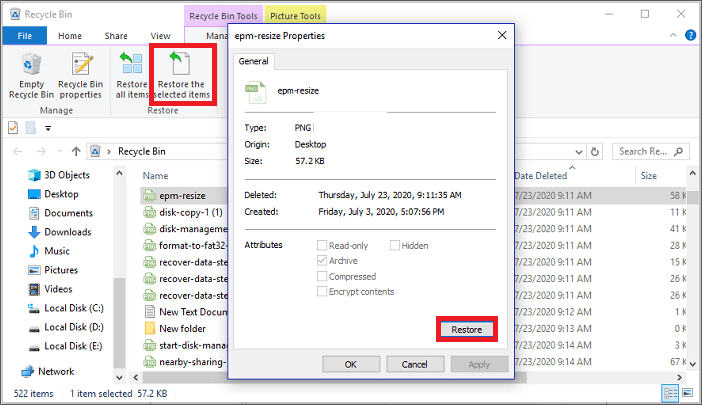
Método 3. Cómo recuperar fotos de disco duro mediante la utilidad de copia de seguridad y restauración
Si ha realizado una copia de seguridad de sus fotos en un ordenador, puede recuperarlas a través de la Utilidad de copia de seguridad y restauración. Si no tienes un plan de copias de seguridad, es la opción correcta para probar esta función para encontrar fotos borradas.
Cómo hacer una copia de seguridad de los archivos
Paso 1. Dirígete a Ajustes > Actualización y Seguridad > Copia de seguridad
Paso 2. Escoge Plus para añadir una unidad de disco.
Paso 3. Elige la unidad de destino, entonces el Historial de Archivos empezará a hacer la copia de seguridad.
Cómo restaurar fotos borradas
Paso 1. Busca restaurar archivos en el cuadro de búsqueda. Haz clic para abrirlo.
Paso 2. Elige los elementos seleccionados y haz clic en el botón verde para restaurar.
Método 4. Recuperar fotos de disco duro formateado con un servicio de recuperación
Utilizar un software de recuperación de datos para recuperar imágenes de un disco duro es la forma más eficaz, pero no es la única. Quizá sepas que también puedes recuperar archivos con CMD. Excepto utilizar CMD, también puedes intentar recuperar fotos de un disco duro acudiendo al centro de servicios de recuperación de datos y pidiendo ayuda a los servicios manuales de recuperación de datos, lo cual es mucho más caro que utilizar otras formas alternativas.
Servicios de recuperación de datos de EaseUS
Haz clic aquí para ponerte en contacto con nuestros expertos y obtener una evaluación gratuita
Consulta con los expertos en recuperación de datos de EaseUS para obtener un servicio de recuperación manual personalizado. Podemos ofrecerte los siguientes servicios tras un diagnóstico GRATUITO
- Reparar una estructura RAID dañada, un SO Windows que no arranca y un archivo de disco virtual dañado
- Recuperar/reparar partición perdida y unidad re-particionada
- Desformatear el disco duro y repara la unidad sin formato (unidad encriptada con Bitlocker)
- Reparar discos que se convierten en particiones protegidas por GPT
Conclusión
La discusión anterior demuestra cómo recuperar fotos borradas de disco duro de ordenadores. EaseUS Data Recovery Wizard ha demostrado ser un recurso vital a lo largo de todos estos procesos cuando se trata de imágenes perdidas.
EaseUS ofrece protección de datos de vanguardia para cualquier archivo que pueda perderse accidentalmente y su aplicación para recuperar fotografías borradas. Hoy, explora cómo salvaguardar mejor tus valiosos activos digitales descargando el programa gratuitamente.
Tasa de Recuperación 99,7%
Calificación de Trustpilot 4,4
Preguntas frecuentes sobre recuperar fotos borradas de disco duro
Si todavía tienes algunas preguntas sobre cómo recuperar fotos borradas de disco duro, consulta las respuestas rápidas que aparecen a continuación para ayudarte:
1. ¿Cómo recupero fotos borradas permanentemente de mi disco duro?
Utilizando el software de recuperación de archivos de EaseUS, sigue estos sencillos pasos para recuperar imágenes borradas de tu portátil o PC:
- Inicia EaseUS Data Recovery Wizard. El escaneo comenzará en el lugar que especifiques. La utilidad de recuperación de datos de EaseUS comenzará a escanear el disco duro de tu portátil.
- Espera a que el programa escanee tus fotos borradas.
- Previsualiza y recupera imágenes borradas.
2. ¿Puedes recuperar fotos de un disco duro dañado?
Dependiendo de tu definición de "daño", sentimos darte la noticia, pero probablemente no podrás recuperar en casa ningún dato de un disco duro dañado físicamente. Sin embargo, puedes restaurar tus datos con software o servicios de recuperación de datos si se trata de un disco duro defectuoso o formateado.
3. ¿Se pueden recuperar del disco duro los archivos borrados permanentemente?
Sí, puedes recuperar archivos eliminados permanentemente. Un archivo o carpeta que eliminas de tu ordenador no se desvanece en el aire. Aunque vacíes la Papelera de Reciclaje o la Papelera, tu eliminación sólo marca como vacío el espacio de disco que ocupa el archivo. Por tanto, puedes recuperar tus archivos eliminados permanentemente si sabes cómo hacerlo.
4. ¿Cómo puedo recuperar los archivos borrados de un disco duro?
- Selecciona Restaurar versiones anteriores seleccionando el archivo o carpeta con el menú del botón derecho.
- Verás una lista de las versiones accesibles anteriormente del archivo o carpeta.
- Si utilizas Copias de Seguridad de Windows para hacer copias de seguridad de tus archivos, la lista incluirá tanto los puntos de restauración como los archivos guardados en las copias de seguridad, si ambos tipos están disponibles.
Sobre el autor
Con un interés en la redacción y la tecnología informática, Luna eligió trabajar como editora en EaseUS. Es una profesional de la recuperación de datos, restauración y copia de seguridad. Luna seguirá escribiendo y ayudándole a la gente a solucionar sus problemas.
Artículos Relacionados
-
Cómo recuperar fotos borradas en Android/iPhone/PC/Mac
![Pedro]() Pedro
2023/08/24
Pedro
2023/08/24 -
![Luna]() Luna
2023/07/24
Luna
2023/07/24
